Αποκτήστε 3 εύκολους τρόπους για να προσθέσετε αυτοκόλλητα στα βίντεό σας
Για διάφορους λόγους, μπορεί να θέλετε προσθέστε ένα αυτοκόλλητο σε ένα βίντεο. Για παράδειγμα, μπορείτε να επισημάνετε βασικά σημεία, να προσθέσετε χιούμορ ή απλά να εκφραστείτε προσθέτοντας αυτοκόλλητα. Μπορούν να χρησιμοποιηθούν για να προσθέσουν προσωπικότητα και δημιουργικότητα στα βίντεό σας.

Υπάρχουν πολλοί διαφορετικοί τρόποι για να προσθέσετε αυτοκόλλητα σε βίντεο, ανάλογα με το λογισμικό που χρησιμοποιείτε και το επιθυμητό αποτέλεσμα. Μπορείτε να χρησιμοποιήσετε μια εφαρμογή επεξεργασίας βίντεο, μια αποκλειστική εφαρμογή αυτοκόλλητων ή ακόμα και μια πλατφόρμα κοινωνικών μέσων όπως το Instagram ή το TikTok. Αυτή η ανάρτηση θα σας δείξει πώς να προσθέτετε αυτοκόλλητα στα βίντεό σας χρησιμοποιώντας τρεις απλές μεθόδους.
ΠΕΡΙΕΧΟΜΕΝΟ ΣΕΛΙΔΑΣ
Μέρος 1. Προσθήκη αυτοκόλλητου στο βίντεο στον υπολογιστή
Τα αυτοκόλλητα μπορούν να σας βοηθήσουν να προσθέσετε διασκέδαση και προσωπικότητα στα βίντεό σας. Είτε φτιάχνετε ένα βίντεο για μέσα κοινωνικής δικτύωσης, για ένα σχολικό έργο ή απλώς για να το μοιραστείτε με φίλους, τα αυτοκόλλητα μπορούν να σας βοηθήσουν να εκφραστείτε και να κάνουν τα βίντεό σας πιο ελκυστικά. Για να επεξεργαστείτε ένα βίντεο και να προσθέσετε ένα αυτοκόλλητο στον υπολογιστή σας, μπορείτε να βασιστείτε στα όλα τα χαρακτηριστικά Μετατροπέας βίντεο Vidmore.
![]() Καλύτερο πρόγραμμα επεξεργασίας βίντεο για προσθήκη αυτοκόλλητων σε βίντεο
Καλύτερο πρόγραμμα επεξεργασίας βίντεο για προσθήκη αυτοκόλλητων σε βίντεο
- Επεξεργαστείτε ένα βίντεο και προσθέστε ένα αυτοκόλλητο σε αυτό με υψηλή ποιότητα.
- Προσθέστε αυτοκόλλητα, κείμενο, μουσική και άλλα σε βίντεο και μετατρέψτε μορφές.
- Προσφέρετε διάφορες δυνατότητες επεξεργασίας και υποστηρίζετε πολλές μορφές βίντεο.
- Βελτιώστε την ποιότητα βίντεο και προσαρμόστε τα εφέ εξόδου.

Βήμα 1. Κατεβάστε και εκκινήστε το Vidmore Video Converter στον υπολογιστή σας. Κάντε κλικ στο + για να προσθέσετε το βίντεο που θέλετε να προσθέσετε ένα αυτοκόλλητο. Μόλις προστεθεί το βίντεο, κάντε κλικ στο Επεξεργασία κουμπί για να ανοίξετε το πρόγραμμα επεξεργασίας βίντεο.

Βήμα 2. Στο παράθυρο του προγράμματος επεξεργασίας βίντεο, μπορείτε να αποκτήσετε πρόσβαση σε ορισμένες επιλογές επεξεργασίας που χρησιμοποιούνται συνήθως, όπως Περιστροφή και περικοπή, Εφέ και φίλτρο, Υδατογράφημα, Ήχος και Υπότιτλοι. Για να βάλετε ένα αυτοκόλλητο στο βίντεό σας, κάντε κλικ στο Στάθμη ύδατος καρτέλα και επιλέξτε την επιλογή Εικόνα.

Βήμα 3. Κάντε κλικ στο κουμπί + και επιλέξτε την εικόνα αυτοκόλλητου που θέλετε να προσθέσετε. Χρησιμοποιήστε τα χειριστήρια στο πρόγραμμα επεξεργασίας βίντεο για να προσαρμόσετε το μέγεθος, τη θέση και την περιστροφή του αυτοκόλλητου. Μόλις είστε ευχαριστημένοι με την εμφάνιση του αυτοκόλλητου σας, κάντε κλικ στο Εντάξει κουμπί για να αποθηκεύσετε τις αλλαγές σας.
Βήμα 4. Επιλέξτε τη μορφή βίντεο και το φάκελο εξόδου που θέλετε να χρησιμοποιήσετε. Για να εξαγάγετε το βίντεο με το αυτοκόλλητο, κάντε κλικ στο Μετατροπή όλων κουμπί.
Υπάρχουν πολλά άλλα προγράμματα που μπορούν να χρησιμοποιηθούν για την προσθήκη αυτοκόλλητων σε βίντεο, τόσο δωρεάν όσο και επί πληρωμή. Εκτός από το προτεινόμενο Μετατροπέας βίντεο Vidmore, μπορείτε επίσης να χρησιμοποιήσετε το iMovie, το Adobe Premiere Pro και το Final Cut Pro για να τοποθετήσετε αυτοκόλλητα σε βίντεο.
Μέρος 2. Πώς να προσθέσετε ένα αυτοκόλλητο σε ένα βίντεο στο τηλέφωνό σας Android
Για να προσθέσετε ένα αυτοκόλλητο σε ένα βίντεο σε τηλέφωνο Android, μπορείτε να χρησιμοποιήσετε ορισμένες εφαρμογές τρίτων. Μια δημοφιλής εφαρμογή ονομάζεται InShot.
Βήμα 1. Μεταβείτε στο Google Play Store και εγκαταστήστε δωρεάν την εφαρμογή InShot. Ανοίξτε το και φορτώστε το αρχείο βίντεο που θέλετε να επεξεργαστείτε.
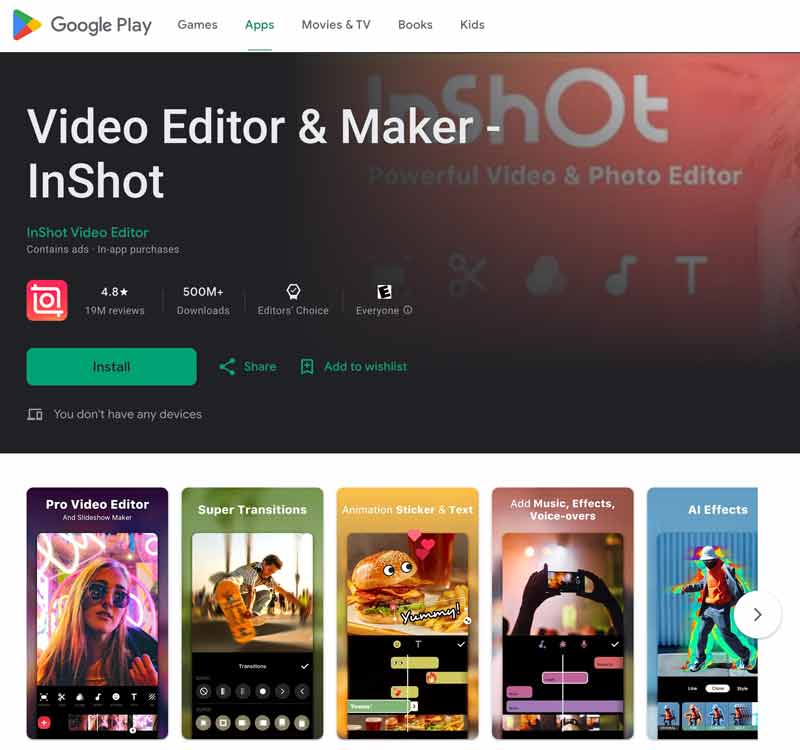
Βήμα 2. Πατήστε το Αυτοκόλλητα κουμπί στην κάτω οθόνη. Περιηγηθείτε στη βιβλιοθήκη των αυτοκόλλητων και επιλέξτε το αυτοκόλλητο που θέλετε να προσθέσετε.
Βήμα 3. Σύρετε το αυτοκόλλητο στην επιθυμητή θέση στο βίντεο. Χρησιμοποιήστε τα δάχτυλά σας για να αλλάξετε το μέγεθος και να περιστρέψετε το αυτοκόλλητο. Αποθηκεύστε τις αλλαγές σας και πατήστε το Εξαγωγή κουμπί για εξαγωγή του βίντεο με το αυτοκόλλητο. Μπορείτε επίσης να χρησιμοποιήσετε αυτήν την εφαρμογή για να περικοπή βίντεο στο Android.

Μέρος 3. Πώς να προσθέσετε ένα αυτοκόλλητο σε ένα βίντεο στο iPhone
Για να καρφιτσώσετε ένα αυτοκόλλητο σε ένα βίντεο στο iPhone σας, μπορείτε να χρησιμοποιήσετε την ενσωματωμένη εφαρμογή Clips. Εάν έχετε απεγκαταστήσει τα Clips, μπορείτε να τα επαναφέρετε από το App Store. Ακολουθήστε τον παρακάτω οδηγό για να προσθέσετε εύκολα ένα αυτοκόλλητο σε ένα βίντεο χρησιμοποιώντας την εφαρμογή Clips.
Βήμα 1. Ανοίξτε την εφαρμογή Clips και εισαγάγετε το βίντεο που θέλετε να επεξεργαστείτε. Θα πρέπει να του επιτρέψετε να έχει πρόσβαση στο βίντεο στο iPhone σας. Μπορείτε επίσης να πάτε στο Φωτογραφίες ή Αρχεία app, ανοίξτε το αρχείο βίντεο που θέλετε να προσθέσετε ένα αυτοκόλλητο, πατήστε Μερίδιοκαι επιλέξτε να το ανοίξετε στα Κλιπ.
Βήμα 2. Πατήστε το βίντεο κλιπ στην κάτω οθόνη για να εμφανίσετε περισσότερες επιλογές. Παρακέντηση Υπάρχοντα και πηγαίνετε στο Κινούμενα αυτοκόλλητα. Εδώ, μπορείτε να κάνετε κύλιση προς τα κάτω για να ελέγξετε τις διαθέσιμες επιλογές. Πατήστε το αυτοκόλλητο που θέλετε για να το προσθέσετε. Μπορείτε να το σύρετε ελεύθερα στη σωστή θέση, γυρίζωή αλλάξτε το μέγεθός του.
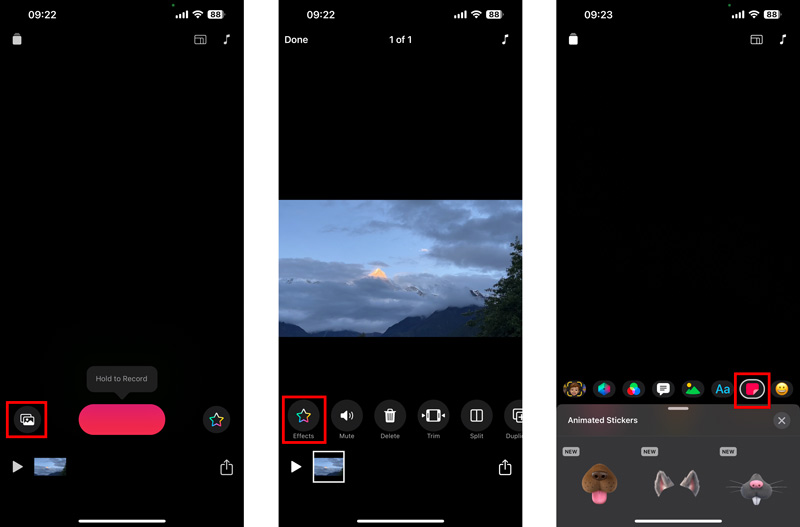
Βήμα 3. Πατήστε το Ολοκληρώθηκε κουμπί για να επιβεβαιώσετε τη λειτουργία σας. Για να εξαγάγετε το βίντεο με το αυτοκόλλητο, πατήστε το Μερίδιο και επιλέξτε την επιθυμητή επιλογή εξαγωγής.
Μέρος 4. Συχνές ερωτήσεις σχετικά με το πώς να προσθέσετε ένα αυτοκόλλητο σε ένα βίντεο
Ερώτηση 1. Μπορείτε να βάλετε ένα αυτοκόλλητο σε ένα πρόσωπο σε ένα βίντεο;
Ναι, μπορείτε να βάλετε ένα αυτοκόλλητο σε ένα πρόσωπο σε ένα βίντεο. Ένας τρόπος είναι να χρησιμοποιήσετε αποκλειστικό λογισμικό επεξεργασίας βίντεο, όπως το Μετατροπέας βίντεο Vidmore, Adobe Premiere Pro ή Final Cut Pro. Αυτά τα προγράμματα λογισμικού διαθέτουν ενσωματωμένες δυνατότητες που σας επιτρέπουν να προσθέτετε αυτοκόλλητα σε πρόσωπα. Ένας άλλος τρόπος για να τοποθετήσετε ένα αυτοκόλλητο σε ένα πρόσωπο σε ένα βίντεο είναι να χρησιμοποιήσετε μια εφαρμογή για κινητά. Υπάρχουν πολλές διαφορετικές εφαρμογές για κινητά που σας επιτρέπουν να προσθέτετε αυτοκόλλητα σε βίντεο, όπως Clips, InShot, VivaVideo και VideoShow.
Ερώτηση 2. Ποια είναι η εφαρμογή που φτιάχνει αυτοκόλλητα από βίντεο;
Πολλές εφαρμογές τρίτων μπορούν να δημιουργήσουν αυτοκόλλητα από βίντεο με ευκολία. Μερικές από τις πιο δημοφιλείς εφαρμογές περιλαμβάνουν το Animated Sticker Maker για WhatsApp, Vid.Fun, InShot, Sticker.ly και VivaVideo.
Ερώτηση 3. Μπορείτε να προσθέσετε αυτοκόλλητα στο iMovie;
Το iMovie δεν σας επιτρέπει να προσθέτετε απευθείας αυτοκόλλητα. Αλλά μπορείτε να χρησιμοποιήσετε μια εφαρμογή τρίτου μέρους για να προσθέσετε αυτοκόλλητα στο βίντεό σας και στη συνέχεια να εισαγάγετε το βίντεο στο iMovie.
συμπέρασμα
Ακολουθώντας τις τρεις παραπάνω μεθόδους, μπορείτε εύκολα προσθέστε αυτοκόλλητα στα βίντεό σας. Τα αυτοκόλλητα μπορούν να είναι ένας πολύ καλός τρόπος για να κάνετε τα βίντεό σας πιο ελκυστικά. Αλλά θα πρέπει να προσθέσετε αυτοκόλλητα που είναι σχετικά με το περιεχόμενο του βίντεό σας. Προσέξτε να μην χρησιμοποιείτε υπερβολικά αυτοκόλλητα.


